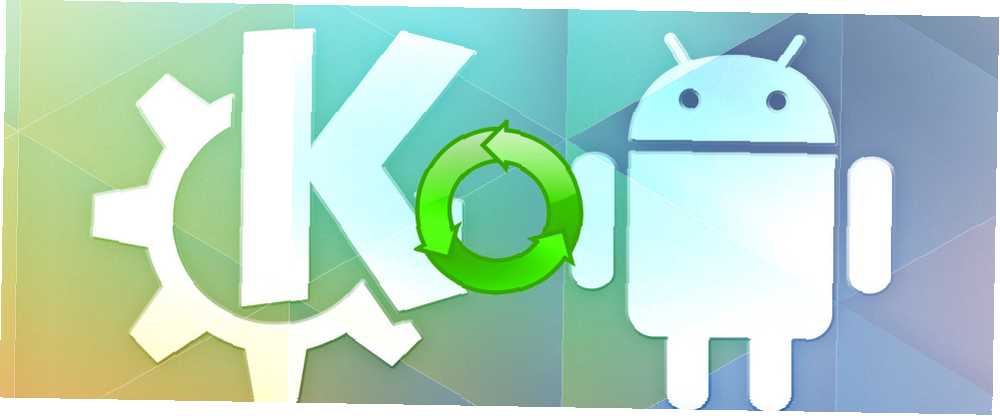
Michael Fisher
0
2531
753
Czy kiedykolwiek marzyłeś o tym, aby urządzenia z Androidem i komputery z systemem Linux działały bardziej płynnie? KDE Connect to coś, co powinieneś sprawdzić, ponieważ łagodzi bóle głowy związane z wieloma urządzeniami.
KDE Connect to aplikacja na Androida i aplikacja komputerowa, która działa jako pomost między urządzeniami mobilnymi a komputerami. KDE Connect oferuje mnóstwo przydatnych funkcji, takich jak wypychanie powiadomień Androida na pulpit, wyświetlanie stanu baterii urządzenia na pulpicie oraz synchronizacja schowka. KDE Connect zapewnia również narzędzia do zdalnego sterowania multimediami, pisania za pomocą klawiatury urządzenia, a nawet przekształcania urządzenia mobilnego w touchpad dla komputera.
Jeśli to nie wystarczy, KDE Connect obsługuje również dwukierunkowe przesyłanie plików między urządzeniami, a także montowanie urządzeń mobilnych w menedżerze plików komputera, aby bezprzewodowo przeglądać urządzenia.
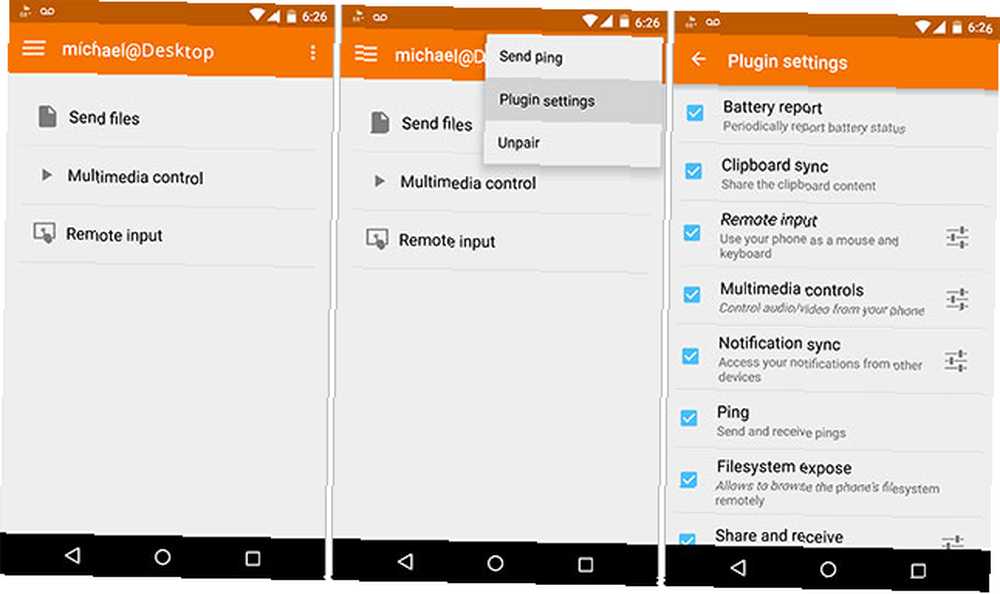
Ze względu na możliwość, że nie wszyscy użytkownicy będą chcieli wszystkich funkcji, programiści KDE Connect pomyśleli o tym i stworzyli system wtyczek, abyś mógł wyłączyć każdą funkcję, której nie chcesz używać. Zazwyczaj używam tego wszystkiego, ponieważ jestem uzależniony od tego narzędzia. Moje problemy na bok, jeśli chcesz wyłączyć dowolną z funkcji, możesz to zrobić w aplikacji na Androida.
W chwili pisania tego artykułu KDE Connect udostępnia wersję na Androida dostępną w Google Play Store lub F-Droid oraz wersję Blackberry. Obsługa iOS jest w planie dla przyszłej wersji.
KDE Connect wyróżnia się
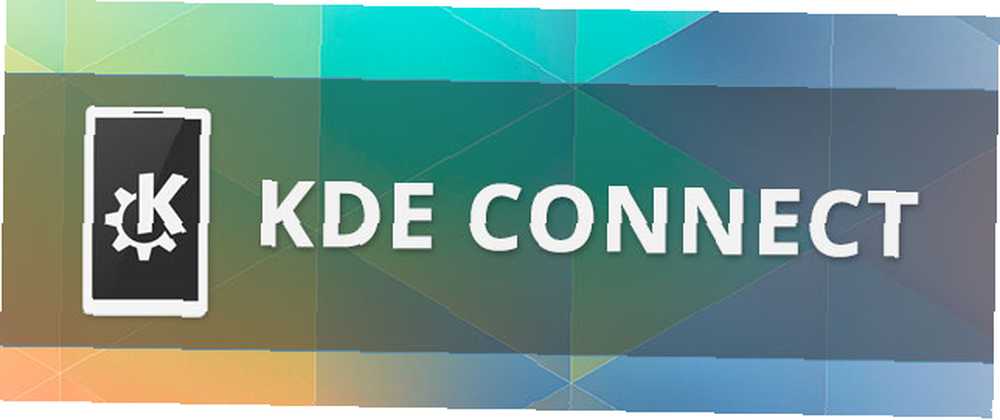
Istnieją inne narzędzia, takie jak Pushbullet Pushbullet umieszcza Androida i PC na tej samej długości fali Pushbullet umieszcza Androida i PC na tej samej długości fali Dowiedz się, w jaki sposób możesz utrzymać Android w doskonałej synchronizacji z komputerem - przekaż powiadomienia z telefonu do swojego pulpit, udostępniaj pliki i wiele więcej! lub Airdroid AirDroid - wysyłanie SMS-ów, udostępnianie linków, przesyłanie plików i więcej [Android 2.1+] AirDroid - wysyłanie SMS-ów, udostępnianie linków, przesyłanie plików i więcej [Android 2.1+] W przeszłości sprawdzaliśmy wiele aplikacji, które mogą tworzyć Androida telefon jeszcze bardziej spektakularny. W rzeczywistości mamy świetną listę 100 najlepszych aplikacji na Androida, które napotkaliśmy…, które zapewniają te same funkcje, ale KDE Connect robi to płynniej, bardziej niezawodnie i bezpiecznie. KDE Connect używa szyfrowania RSA, aby zapewnić bezpieczeństwo każdego punktu końcowego w tym procesie, a bezpieczeństwo w dzisiejszych czasach jest ważnym aspektem w umyśle praktycznie każdego.
KDE Connect domyślnie wykorzystuje szyfrowanie RSA poprzez współdzielenie kluczy RSA w publicznym / prywatnym systemie parowania między urządzeniami, aby upewnić się, że używane urządzenia są urządzeniami sparowanymi. Dzięki temu KDE Connect może śledzić każde sparowane urządzenie, niezależnie od tego, czy jest podłączone do sieci, czy nie. Zapewnia również, że nieuczciwe urządzenia nie będą mogły sparować się z twoją konfiguracją.
Zdalne sterowanie wejściem dla myszy i klawiatury
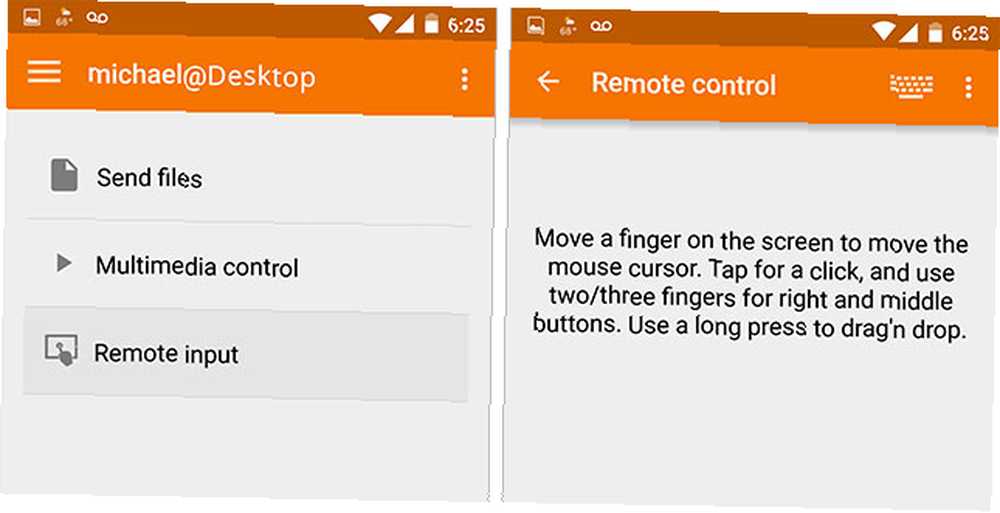
Zdalne wprowadzanie touchpada jest jedną z najfajniejszych funkcji, ponieważ pozwala zamienić telefon / tablet z Androidem w bezprzewodowy touchpad dla komputerów. Jeśli kiedykolwiek chciałeś to zrobić, z przyjemnością zobaczysz, że funkcja touchpada nie tylko działa we wszystkich wersjach KDE Connect, dla wszystkich dystrybucji, ale działa bezbłędnie.
Nie potrafię dokładnie opisać, jak fajnie jest zmienić 7-calowy tablet w touchpad w dowolnym momencie. Zdalna funkcja touchpada obsługuje nawet obsługę wielu palców zapewnianą przez twoje urządzenie, w tym przewijanie dwoma palcami i więcej funkcji na mapie drogowej.
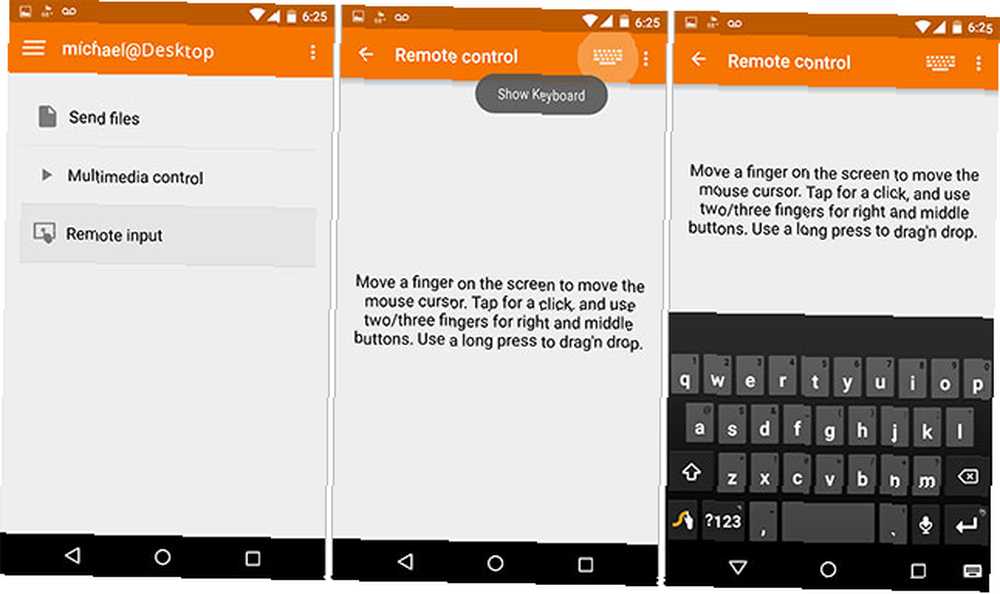
Zdalne wprowadzanie za pomocą klawiatury umożliwia używanie dowolnej klawiatury Androida, w tym klawiatur takich jak Swype, które wykorzystują pisanie gestami, jako klawiatury komputera. Ta cecha wymaga zainstalowania wersji 0.7.3+ na twoim komputerze, ale instalacja dla wersji 0.7.3+ jest teraz trochę dziwna w przypadku dystrybucji związanych z Ubuntu, więc jeśli chcesz mieć tę funkcjonalność, przewiń w dół do sekcji instalacji. Zastanawiam się, jak to zrobić.
Synchronizacja schowka na wiele urządzeń
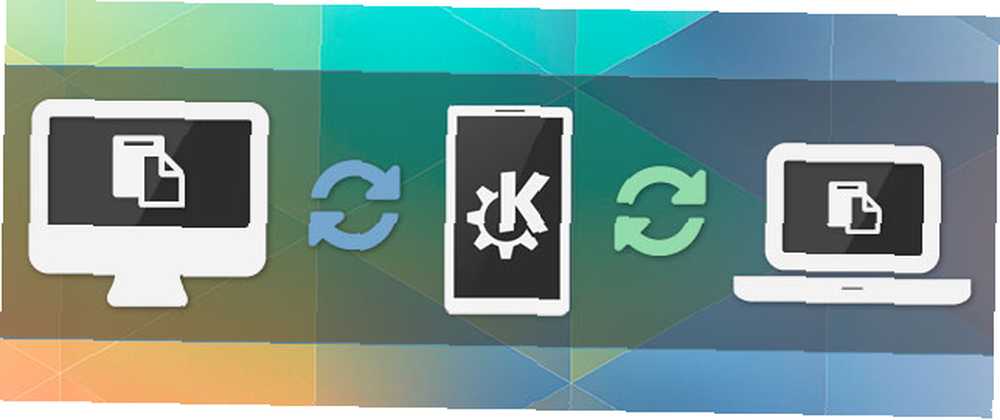
Funkcja synchronizacji schowka na wielu urządzeniach jest naprawdę fajna. Nie czekaj, zrób to niesamowite!
Synchronizacja schowka działa natychmiast na wszystkich sparowanych i połączonych urządzeniach. Ta funkcja nie tylko pozwala zsynchronizować schowek z komputera na telefon i odwrotnie, ale umożliwia także użycie KDE Connect do rozprzestrzeniania wpisu schowka do wszystkie podłączone urządzenia. Jeśli podłączyłeś i sparowałeś komputer stacjonarny, urządzenie z Androidem i laptop, będziesz mógł używać KDE Connect jako pomocnika do synchronizacji schowka wszystkich urządzeń.
Jeśli chcesz skopiować coś do schowka na komputerze stacjonarnym, KDE Connect to wykryje i zsynchronizuje z urządzeniem z Androidem, zsynchronizuje z laptopem i zsynchronizuje z innym podłączonym urządzeniem. Początkowo funkcja ta może Cię nie zdziwić, ale gdy zaczniesz z niej korzystać, od razu pokochasz KDE Connect.
Zdalne sterowanie aplikacjami multimedialnymi
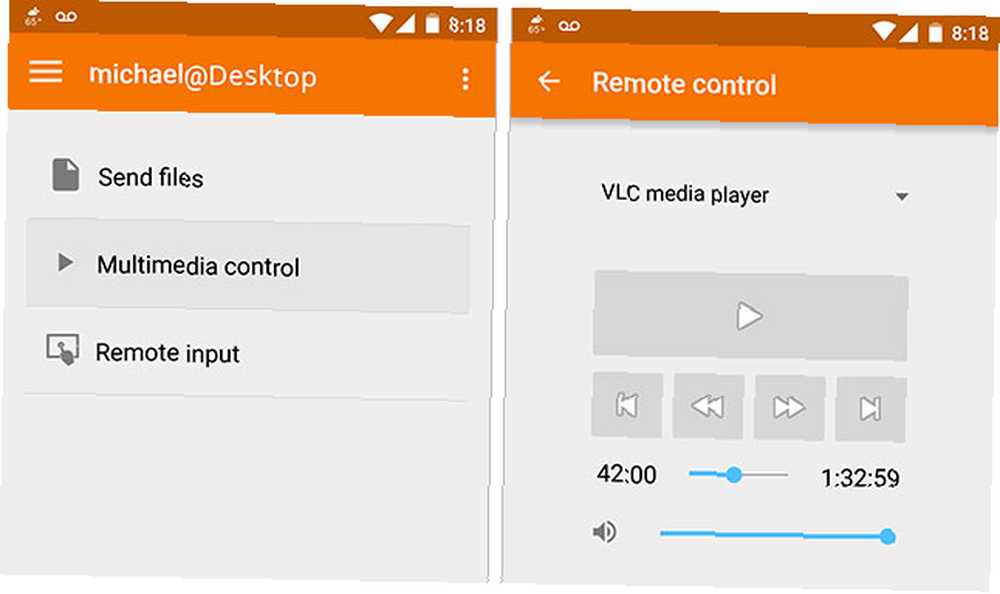
Funkcja zdalnego sterowania umożliwia zdalne sterowanie odtwarzaczami muzycznymi i odtwarzaczami wideo z urządzenia z systemem Android. Ta funkcja obsługuje dużą liczbę odtwarzaczy audio i wideo, w tym Amarok Kontroluj muzykę na swój sposób dzięki Amarokowi [Linux] Kontroluj muzykę na swój sposób dzięki Amarokowi [Linux] Odtwarzacze muzyczne są kilkanaście na każdym systemie operacyjnym i łatwo je zgubić widok tych, którzy są naprawdę coś wart. Amarok jest prawdopodobnie jednym z najbardziej bogatych w funkcje odtwarzaczy muzycznych, które…, VLC i wielu innych. Jeśli chcesz sprawdzić, czy wybrany odtwarzacz jest obsługiwany, wszystko, co musisz zrobić, to rozpocząć odtwarzanie w tym odtwarzaczu, a następnie otworzyć Sterowanie multimediami w aplikacji na Androida, jeśli obsługuje, KDE Connect automatycznie je wykryje i pozwalają kontrolować odtwarzacz z poziomu aplikacji.
Bezprzewodowo zamontuj urządzenie z Androidem
KDE Connect wykorzystuje SSHFS, aby bezpiecznie i bezprzewodowo zamontować system plików urządzenia z Androidem na komputerach. Będziesz mógł przeglądać wszystkie pliki na swoim urządzeniu za pomocą preferowanego Menedżera plików, niezależnie od tego, czy są to Dolphin, Nemo, Nautilus, Thunar itp..
Ta funkcja jest dostępna praktycznie we wszystkich wersjach KDE Connect, ale będzie to konieczne zainstaluj pakiet sshfs aby go wykorzystać. KDE Delfin menedżer plików będzie automatycznie wykrywa urządzenie ale jeśli używasz innego menedżera plików w innym środowisku pulpitu, musisz uruchomić Przeglądaj urządzenie opcja z menu Wskaźnik.
sudo apt install sshfs Rozpoczęcie pracy z KDE Connect
Proces instalacji jest różny w zależności od konkretnego sposobu korzystania z komputera, więc istnieją różnice w używanej dystrybucji, której wersji dystrybucji i używanym środowisku pulpitu. Omówienie wszystkich konfiguracji w tym artykule nie będzie możliwe, więc jeśli masz pytanie, zrób komentarz poniżej, a ja z przyjemnością pomożemy Ci uzyskać konfigurację KDE Connect.
Użytkownicy Kubuntu i / lub inne dystrybucje oparte na KDE
Użytkownicy KDE po prostu nie będą musieli robić nic specjalnego zainstaluj “kdeconnect” pakiet z repozytorium i możesz rozpocząć parowanie. Użytkownicy KDE będą mogli również żądać parowania ze swoich urządzeń z Androidem. KDE Connects obsługuje wszystkie środowiska pulpitu, ale oczywiście najbardziej płynne doświadczenie będzie dla użytkowników KDE, ponieważ nie będą musieli korzystać z pakietu wskaźników.
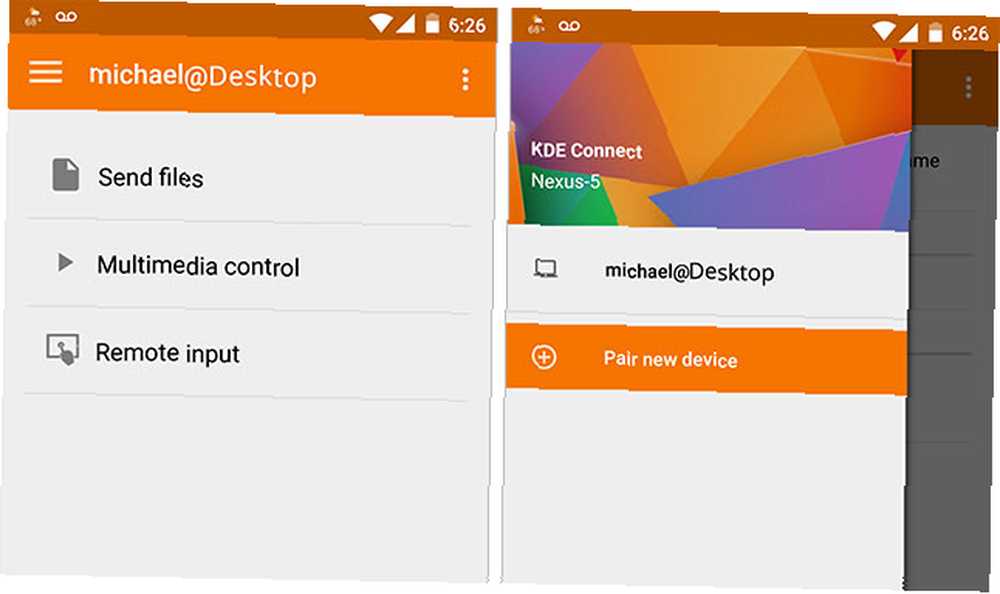
Użytkownicy spoza KDE, tacy jak GNOME, Cynamon, Unity, MATE itp
Będziesz musiał użyć apletu wskaźnika dla KDE Connect, aby połączyć preferowany DE z demonem KDE Connect. Nie jest to trudne, ale dodaje kilka dodatkowych kroków, aby uzyskać konfigurację KDE Connect. Podsumowując, musisz dodaj wskaźnik ppa, następnie zainstaluj wskaźnik-kdeconnect (który automatycznie instaluje kdeconnect) i na koniec będziesz musiał użyć wskaźnik żądania parowania dla twojego urządzenia.
KDE jest jedynym środowiskiem graficznym (DE), które obsługuje pełną interakcję z powiadomieniami systemowymi, w oparciu o moje testy, więc opcje Akceptuj / Odrzuć w powiadomieniach będą działać tylko w KDE. Użytkownicy spoza KDE będą musieli zażądać parowania od wskaźnika / apletu na pulpicie zamiast aplikacji na Androida.
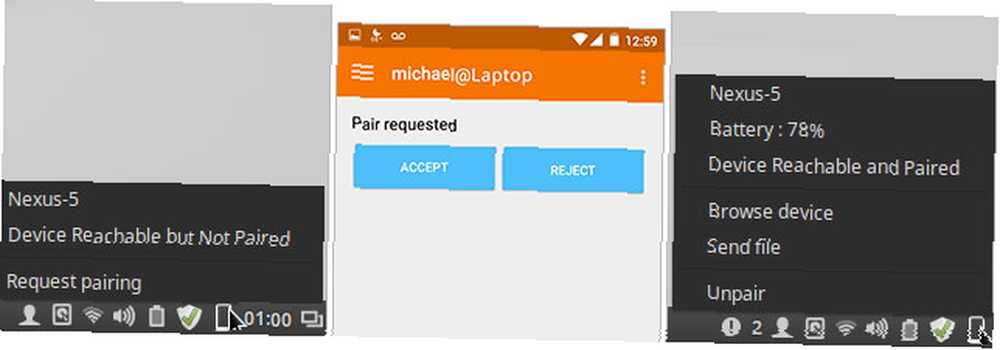
Podręcznik instalacji KDE Connect
Ubuntu i oparte na Ubuntu (oprócz Mint)
Ubuntu ma dwie różne wersje dostępne w swoich repozytoriach, w zależności od używanej wersji Ubuntu. Jeśli używasz Ubuntu 15.04 lub nowszego, jesteś gotowy do instalacji, ale jeśli używasz 14.04, domyślnie zostanie wyświetlony program kdeconnect wersja 0.7.1 który działa dobrze dla prawie wszystkiego, ale jeśli chcesz mieć funkcję Klawiatury pilota zdalnego sterowania, będziesz potrzebować wersja 0.7.3 lub nowsza. Nie jest to duży problem, ale oznacza, że musisz dodać PPA, aby uzyskać późniejszą wersję.
Wszyscy użytkownicy:
sudo add-apt-repository ppa: vikoadi / ppa sudo apt update sudo apt install kdeconnect Tylko użytkownicy spoza KDE:
Jeśli nie korzystasz z KDE, musisz także zainstalować wskaźnik połączenia KDE, który jest również dostępny z wcześniej zainstalowanego PPA.
sudo apt install wskaźnik-kdeconnect Debian i inne dystrybucje
Debian ma domyślnie 0.7.2 w Jessie, więc jeśli chcesz obsługi zdalnej klawiatury, musisz zainstalować kdeconnect z Gałęzie stretch lub Sid dla wersji 0.8.
openSUSE, Fedora, Arch, Mageia i OpenMandriva mają wersję 0.8 dostępną w domyślnych repozytoriach.
Użytkownicy Linux Mint

Linux Mint jest uważany za jedną z najłatwiejszych w dystrybucji, ale jak na ironię użytkownicy Mint mają więcej do zrobienia w kwestii konfiguracji. Z jakiegoś powodu Zespół Mennicy postanowił ustawić swoje pakiety repozytoriów z priorytetem 700, aby zastąpić priorytety Ubuntu, ale trochę spieprzyły, ponieważ to nie koniec. Umowy PPA zwykle wydają priorytet na 500, więc z powodu priorytetu, który jest ustawiony na zbyt wysoką wartość Mint, pakiet PPA zostaje zignorowany, zmuszając użytkownika do podjęcia dodatkowych kroków.
Aby uzyskać wersję PPA programu kdeconnect w Linux Mint, musisz najpierw Pobierz .deb plik na komputerze (32-bitowy lub 64-bitowy), uruchom .deb i zainstaluj z Gdebi, i będziesz gotowy uruchom wskaźnik-kdeconnect.
KDE Połącz wszystkie rzeczy
KDE Connect to fantastyczne narzędzie i moim zdaniem jest zdecydowanie najlepszym rozwiązaniem do połączenia urządzenia z Androidem z komputerem z systemem Linux. Warto zauważyć, że działanie KDE Connect zależy od wielu pakietów KDE, więc będziesz instalował wiele zależności w dystrybucji innej niż KDE, ale moim zdaniem nie stanowi to żadnego problemu. Kiedy ostatni raz martwiłeś się, jak duży jest plik aplikacji??
KDE Connect jest również nie funkcja jest kompletna, więc ciągle dodają nowe funkcje do każdej wersji, a ja jestem bardzo podekscytowany tym, co będzie dalej. Wiem, że wysyłanie wiadomości tekstowych z komputera Jak przeglądać i wysyłać wiadomości SMS na komputerze Jak przeglądać i wysyłać wiadomości SMS na komputerze Chcesz przeglądać i wysyłać wiadomości tekstowe na komputerze? Te aplikacje i usługi umożliwiają dostęp do SMS-ów bez Androida lub iPhone'a. poprzez KDE Connect jest funkcją na liście rzeczy do zrobienia.
KDE Connect to niesamowite narzędzie dostarczone przez niesamowity zespół programistów i nie mogę się doczekać przyszłości. Jakie są Twoje opinie o KDE Connect? Czy przesadzam z tym zbyt mocno, czy zgadzasz się, że zasługuje na szum? Daj mi znać w komentarzach pod spodem.











